Remediați eroarea MULTIPLE_IRP_COMPLETE_REQUESTS
Publicat: 2018-02-10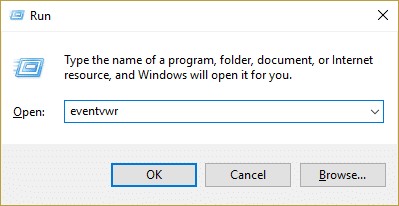
Remediați eroarea MULTIPLE_IRP_COMPLETE_REQUESTS: dacă vă confruntați cu Multiple_IRP_Complete_Requests cu o valoare de verificare a erorilor de 0x00000044 și un ecran albastru al morții, atunci aceasta indică faptul că un șofer a încercat să solicite finalizarea unui IRP (pachet de solicitare I/O), care este deja complet, deci creează un conflict și astfel mesajul de eroare. Deci, practic, este o problemă a driverului, în care un driver încearcă să-și completeze propriul pachet de două ori.
Principala problemă este că două drivere de dispozitiv separate cred că ambii dețin pachetul și încearcă să completeze pachetul, dar numai dintre ei reușesc, în timp ce celălalt eșuează, rezultând o eroare BSOD MULTIPLE_IRP_COMPLETE_REQUESTS. Deci, fără să pierdem timp, să vedem Cum să remediați eroarea MULTIPLE_IRP_COMPLETE_REQUESTS cu ajutorul ghidului de depanare de mai jos.
Sfat profesionist: dacă utilizați orice software Virtual Drive, cum ar fi LogMeIn Hamachi, instrumentele Daemon, atunci dezinstalați-le și eliminarea completă a driverelor ar trebui să vă ajute la remedierea acestei probleme.
Cuprins
- Remediați eroarea MULTIPLE_IRP_COMPLETE_REQUESTS
- Metoda 1: Utilizați Vizualizatorul de evenimente
- Metoda 2: Depanați eroarea BSOD
- Metoda 3: Rulați System File Checker și DISM Tool
- Metoda 4: Rulați Driver Verifier
- Metoda 5: Rulați Memtest86+
- Metoda 6: Actualizați-vă BIOS-ul
Remediați eroarea MULTIPLE_IRP_COMPLETE_REQUESTS
Asigurați-vă că ați creat un punct de restaurare, în cazul în care ceva nu merge bine.
Metoda 1: Utilizați Vizualizatorul de evenimente
1.Apăsați tasta Windows + R, apoi tastați eventvwr.msc și apăsați Enter pentru a deschide Event Viewer.
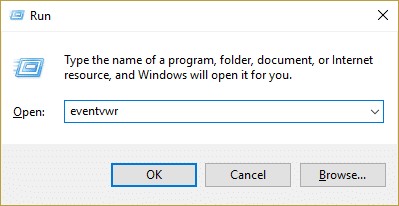
2. În Vizualizatorul de evenimente, navigați la următoarea cale:
Vizualizator de evenimente (local) > Jurnalele Windows > Sistem
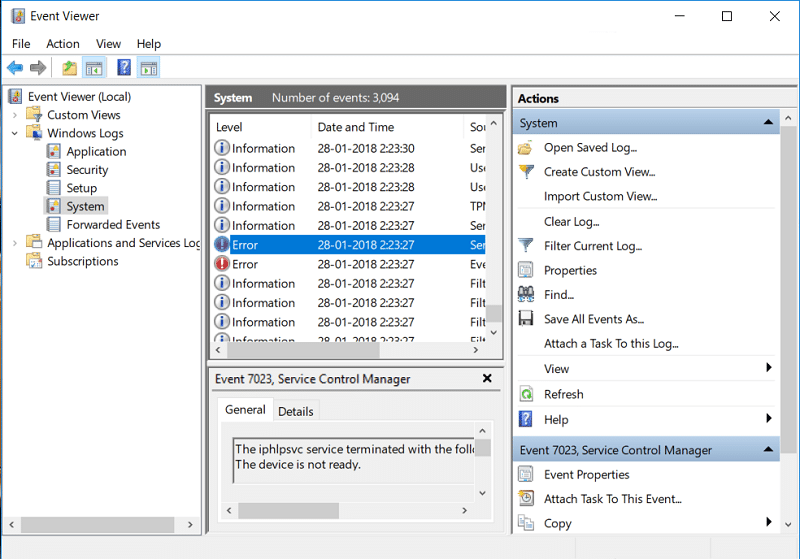
3. Căutați intrarea Blue Screen of Death sau MULTIPLE_IRP_COMPLETE_REQUESTS și verificați ce driver a cauzat eroarea.
4. Dacă puteți găsi driverul problematic, apăsați tasta Windows + R, apoi tastați devmgmt.msc și apăsați Enter.

5. Faceți clic dreapta pe driverul de dispozitiv problematic și selectați Dezinstalare.
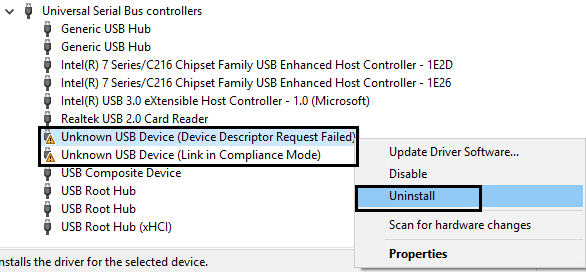
6.Reporniți computerul pentru a salva modificările și pentru a vedea dacă puteți remedia eroarea MULTIPLE_IRP_COMPLETE_REQUESTS.
Metoda 2: Depanați eroarea BSOD
1.Descărcați BlueScreenView de aici.
2. Extrageți sau instalați software-ul conform arhitecturii Windows și faceți dublu clic pe el pentru a rula aplicația.
3.Selectați MULTIPLE_IRP_COMPLETE_REQUESTS (Șir de verificare a erorilor) și căutați „ cauzat de driver ”.
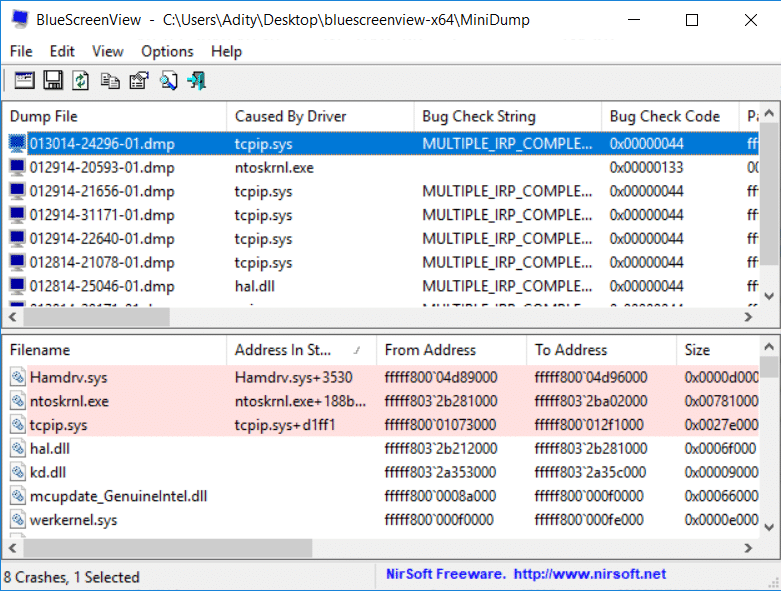
4.Google caută software-ul sau driverul care provoacă problema și remediază cauza subiacentă.
5.Descărcați și instalați cele mai recente drivere disponibile de pe site-ul web al producătorului.
6. Dacă acest lucru nu rezolvă problema, încercați să dezinstalați driverele de dispozitiv.
Metoda 3: Rulați System File Checker și DISM Tool
1. Apăsați tasta Windows + X apoi faceți clic pe Command Prompt (Admin).
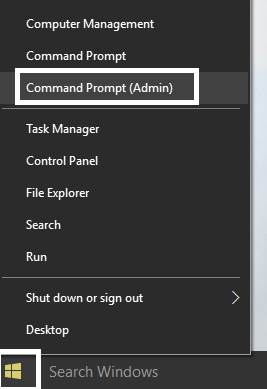
2. Acum introduceți următoarele în cmd și apăsați enter:
Sfc /scannow sfc /scannow /offbootdir=c:\ /offwindir=c:\windows (Dacă mai sus nu reușește, încercați-l pe acesta)
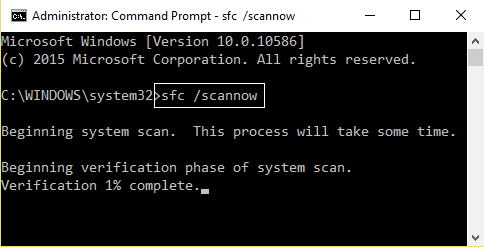
3. Așteptați ca procesul de mai sus să se termine și, odată terminat, reporniți computerul.

4. Deschideți din nou cmd și tastați următoarea comandă și apăsați Enter după fiecare:
a) Dism /Online /Cleanup-Image /CheckHealth b) Dism /Online /Cleanup-Image /ScanHealth c) Dism /Online /Cleanup-Image /RestoreHealth
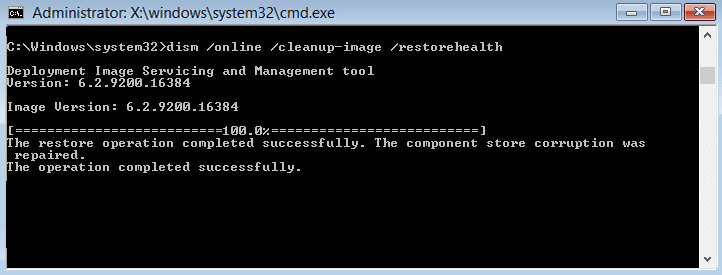
5.Lăsați comanda DISM să ruleze și așteptați să se termine.
6. Dacă comanda de mai sus nu funcționează, încercați următoarele:
Dism /Imagine:C:\offline /Cleanup-Image /RestoreHealth /Source:c:\test\mount\windows Dism /Online /Cleanup-Image /RestoreHealth /Source:c:\test\mount\windows /LimitAccess
Notă: Înlocuiți C:\RepairSource\Windows cu locația sursei de reparații (Discul de instalare sau de recuperare Windows).
7.Reporniți computerul pentru a salva modificările și pentru a vedea dacă puteți remedia eroarea MULTIPLE_IRP_COMPLETE_REQUESTS.
Metoda 4: Rulați Driver Verifier
Această metodă este utilă numai dacă vă puteți conecta la Windows în mod normal, nu în modul sigur. Apoi, asigurați-vă că ați creat un punct de restaurare a sistemului.
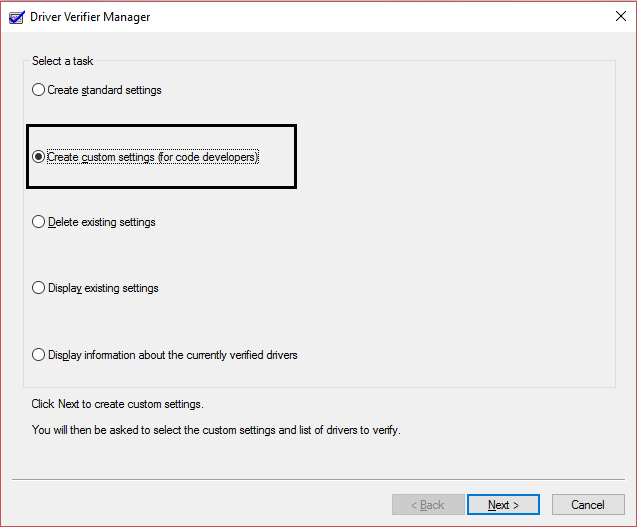
Metoda 5: Rulați Memtest86+
1.Conectează o unitate flash USB la sistemul tău.
2.Descărcați și instalați Windows Memtest86 Auto-installer pentru cheia USB.
3. Faceți clic dreapta pe fișierul imagine pe care tocmai l-ați descărcat și selectați opțiunea „ Extract here ”.
4.Odată extras, deschideți folderul și rulați Memtest86+ USB Installer .
5. Alegeți unitatea USB conectată, pentru a arde software-ul MemTest86 (Acest lucru va formata unitatea USB).
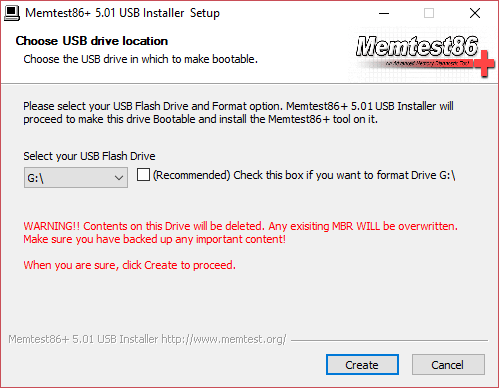
6.Odată ce procesul de mai sus este încheiat, introduceți USB-ul în computer care afișează eroarea MULTIPLE_IRP_COMPLETE_REQUESTS.
7. Reporniți computerul și asigurați-vă că este selectată pornirea de pe unitatea flash USB.
8.Memtest86 va începe testarea pentru coruperea memoriei în sistemul dumneavoastră.
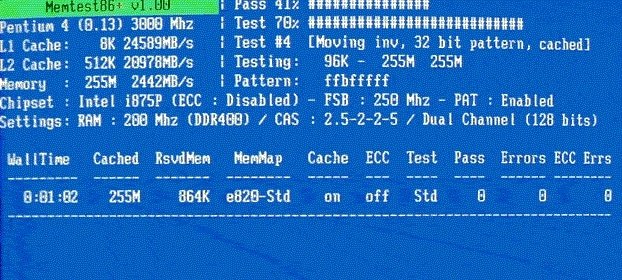
9.Dacă ați trecut toate testele, atunci puteți fi sigur că memoria dumneavoastră funcționează corect.
10.Dacă unii dintre pași nu au reușit, Memtest86 va găsi o corupție a memoriei, ceea ce înseamnă că eroarea MULTIPLE_IRP_COMPLETE_REQUESTS se datorează memoriei proaste/corupte.
11.Pentru a remedia eroarea MULTIPLE_IRP_COMPLETE_REQUESTS , va trebui să înlocuiți memoria RAM dacă sunt găsite sectoare de memorie proaste.
Metoda 6: Actualizați-vă BIOS-ul
Efectuarea actualizării BIOS este o sarcină critică și, dacă ceva nu merge bine, vă poate deteriora grav sistemul, prin urmare, este recomandată o supraveghere de specialitate.
1.Primul pas este să vă identificați versiunea BIOS, pentru a face acest lucru, apăsați tasta Windows + R apoi tastați „ msinfo32 ” (fără ghilimele) și apăsați Enter pentru a deschide Informațiile de sistem.
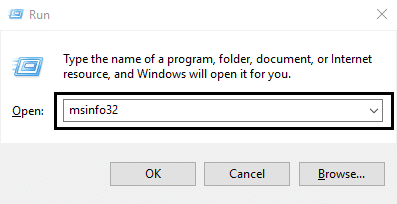
2.Odată ce fereastra System Information se deschide, localizați versiunea/data BIOS, apoi notați producătorul și versiunea BIOS.
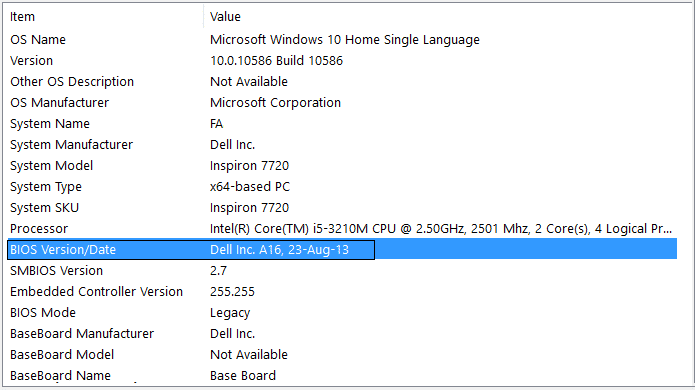
3. În continuare, accesați site-ul web al producătorului dvs., de exemplu, în cazul meu, este Dell, așa că voi merge pe site-ul web Dell și apoi voi introduce numărul de serie al computerului meu sau voi face clic pe opțiunea de detectare automată.
4.Acum din lista de drivere afișată voi face clic pe BIOS și voi descărca actualizarea recomandată.
Notă: Nu opriți computerul și nu vă deconectați de la sursa de alimentare în timp ce actualizați BIOS-ul, altfel vă puteți deteriora computerul. În timpul actualizării, computerul se va reporni și veți vedea pentru scurt timp un ecran negru.
5.Odată ce fișierul este descărcat, faceți dublu clic pe fișierul Exe pentru al rula.
6.În cele din urmă, v-ați actualizat BIOS-ul și acest lucru poate Remediați eroarea MULTIPLE_IRP_COMPLETE_REQUESTS.
Recomandat:
- Remediați eroarea ecranului albastru WORKER_INVALID pe Windows 10
- Opriți descărcările automate de drivere pe Windows 10
- Schimbați vizualizarea implicită a folderului a rezultatelor căutării pe Windows 10
- Opriți Windows 10 să instaleze automat driverele audio Realtek
Atât ați remediat cu succes eroarea MULTIPLE_IRP_COMPLETE_REQUESTS , dar dacă mai aveți întrebări despre această postare, nu ezitați să le întrebați în secțiunea de comentarii.
